|
Voor een goed resultaat is het van het grootste belang dat de tuben op de juiste plaats komen te staan.
Veel plezier!
Wij gaan beginnen
1.Bestand: Open een nieuwe transparante afbeelding van : 1015 x 715 pixels
2. Eigenschappen van materiaal: zet de voorgrondkleur op: #84a3c9 Achtergrondkleur op : #bfaba0
3. Effecten-Filter Mura's Meister -Clouds let op de instellingen ( wit is de begin kleur)
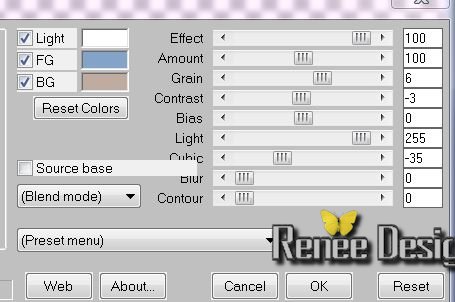
4.
Aanpassen-Vervagen-Gaussiaanse vervaging: Bereik op 12
5. Effecten- Eigen Filter -<Preset
-Sharpen_Major''(zit bij het materiaal)
6. Effecten-Filter - Graphic plus /
Cross shadow
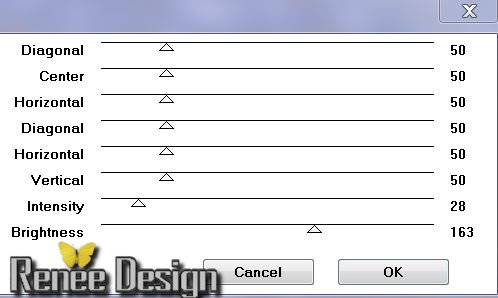
7.
Effecten- -Afbeeldingseffecten- Naadloze herhaling- zijde aan zijde
8.
Lagen- Nieuwe rasterlaag/Gereedschap Vlakvulling-vul de laag mat zwart
9.
Lagen- Nieuwe maskerlaag uit afbeelding en neem masker:
''maskcameron41''

10. Lagen- Samenvoegen- Groep samenvoegen
11. Effecten-Filter Simple - Zoom
out and Flip
12. Afbeelding- Vrij roteren-90 naar links
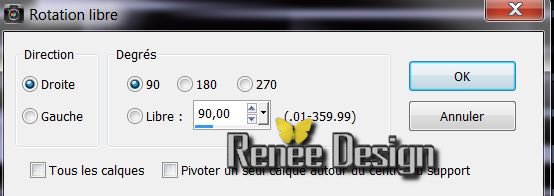
13. Effecten-Filter Andromeda Perspective- Floors - Floor
low
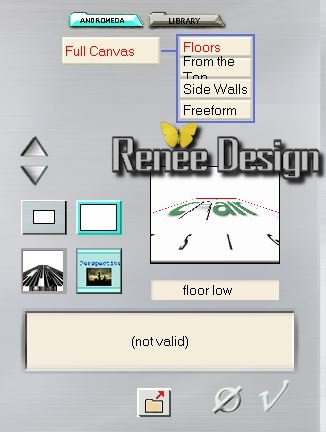
14. Effecten- Afbeeldingseffecten- Verschuiving met deze instellingen
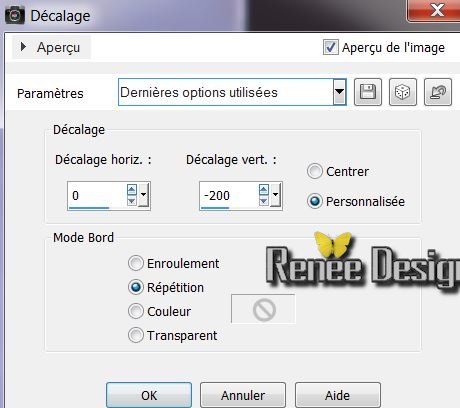
15. Selecties- Aangepaste selectie met onderstaande instellingen

16. Delete
17.Selecties- Niets selecteren
18. Effecten-Filter - EyeCandy5-
Textures -Wood-tab-Settings -User Settings en neem mijn voorinstelling-preset ''setowski_dream_wood''
19. Effecten-Filter- EyeCandy 5 -Impact -Perspective Shadow-tab-Settings -User Settings en neem mijn voorinstelling-preset''setowski_persp''
Herhaal dit filter nog een keer
20. Lagen- Nieuwe rasterlaag
21.Selecties- Aangepaste selectie met onderstaande instellingen
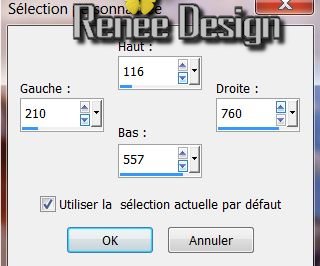
22. Eigenschappen van materiaal: zet de voorgrondkleur op: #c9aa91 Achtergrondkleur op :zwart
23. Eigenschappen Voorgrond: maak een radiaal verloop van de voor/achtergrondkleur met onderstaande instellingen
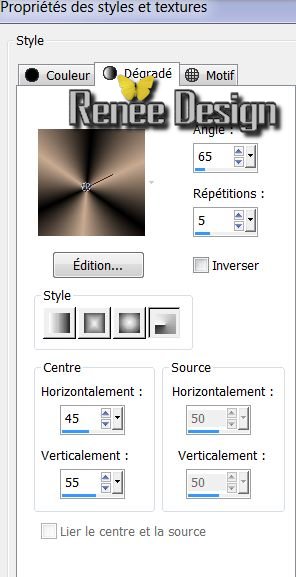
24. Gereedschap- Vlakvulling: vul de selectie met dit verloop
25.Aanpassen-Vervagen- Gaussiaanse vervaging: bereik op : 35%
26. Effecten-Filter EyeCandy5 - Textures- Marble /Tab-Factory -Settings-Factory default /standaard instellingen
27. Selecties- Niets selecteren
28. Open de tube ''setowskmagie_image1"/Bewerken- Kopiëren-Bewerken- Plakken als nieuwe laag op je werkje. Staat meteen goed.
Laagdekking op : 73%
29. Open de tube ''setowskmagie_image2"/ Bewerken- Kopiëren-Bewerken- Plakken als nieuwe laag op je werkje.Plaats het aan de onderkant van het vierkant.Lagenpalet: zet de mengmodus op "Luminantie-Oud"
30. Effecte-3D effecten- Slagschaduw : 0/5/30/22 zwart
31. Open de tube ''renee_ange'' Bewerken- Kopiëren-Bewerken- Plakken als nieuwe laag op je werkje(Plaats ietsje hoger dat de schaduwrand mooi tegen de rand van het vierkant aankomt)
32. Open de tube ''''setowskmagie_image3"/Bewerken-Kopiëren-Bewerken- Plakken als nieuwe laag op je werkje. Plaats boven de engel
33. Effecten-Eigen filter en neem voorinstelling-preset - "Vibrate''
34. Open de tube ''clou '' Bewerken-Kopiëren-Bewerken- Plakken als nieuwe laag op je werkje. Plaats links in het rondje
35. Lagen- Nieuwe rasterlaag
36. Selecties-Selectie laden/opslaan-Selectie laden van af schijf en neem selectie : ''sedowski_2'' Gereedschap- Vlakvulling: vul de selectie met zwart. Selecties-Niets selecteren
37. Open de tube ''''setowskmagie_image4'' (hemel)
Bewerken-Kopiëren-Bewerken- Plakken als nieuwe laag op je werkje. Plaats boven tegen de rand aan
38. Lagen- Nieuwe rasterlaag
39. Selecties-Selectie laden/opslaan-Selectie laden van af schijf en neem selectie : ''sedowski_1''
/Gereedschap- Vlakvulling: vul de selectie met zwart
40. Selecties- Niets selecteren
41. Activeer je toverstok en selecteer het middengedeelte zie voorbeeld
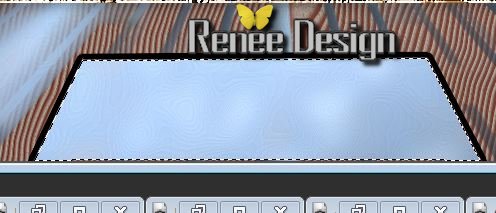
42. Activeer je op een na onderste laag = (Groupe-Raster2) /
Delete
43. Resultaat zie je boven in de screen / Houdt de selectie actief
44.Activeer je bovenste laag in je lagenpalet
45. Lagen- Nieuwe rasterlaag
46. Open de tube ''LadyCrea9'' Bewerken- Kopiëren-Bewerken- Plakken in de selectie
47. Selecties- Niets selecteren
48. Activeer je laag er onder de laag van het zwarte kader (de laag van selectie 1)
49. Effecten-Filter Eyecandy 5 Impact -Extrude Tab-Settings-User Settings en neem mijn voorinstelling-preset
''setowski_extrude''
50. Effecten-Filter EyeCandy 5
Textures - Wood Tab-Settings-User Settings en neem mijn voorinstelling- preset ''setowski_wood2''
51.lagenpalet: activeer 1 laag omhoog. Lagen samenvoegen- Omlaag samenvoegen
52. Open de tube ''setowskmagie_image 5" Bewerken- Kopiëren- Bewerken- Plakken als nieuwe laag en plaats rechts /zie screen
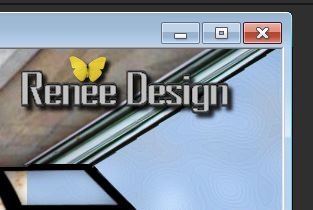
53. Lagen- Dupliceren Afbeelding- Spiegelen / Lagen- Samenvoegen- Omlaag samenvoegen
54. Lagen- Samenvoegen- Zichtbare lagen samenvoegen
55. Activeer je selectie uit vrije hand( Lasso) en trek met je lasso dit deel zie voorbeeld

56.Selecties- Laag maken van de selectie
57. Aanpassen-Vervagen-Gaussiaanse vervaging: Bereik op 16 %
58. Lagen- Nieuwe rasterlaag
59. Open tube ''photo_Denise_Arnoult'' /Afbeelding- Spiegelen/Bewerken- Kopiëren- Bewerken- Plakken in de selectie
60. Lagenpalet: zet de mengmodus op "Hard Licht " /Selecties- Niets selecteren
61. Lagen- Samenvoegen- Omlaag samenvoegen
62. Open de tube ''clouds1_sw'' Bewerken- Kopiëren- Bewerken- Plakken als nieuwe laag en plaats naar midden/links
63. Lagenpalet: activeer de onderste laag (de samengevoegde)
64. Selecties-Selectie laden/opslaan-Selectie laden van af schijf en neem selectie : ''sedowski_3"/
Selecties- Laag maken van de selectie
65. Aanpassen- Vervagen- Radiaal vervagen met onderstaande instellingen
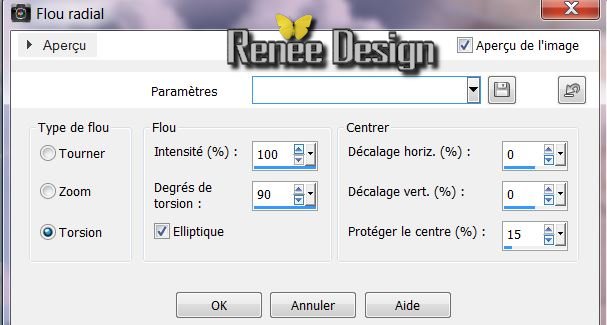
66. Selecties- Niets selecteren - Lagen- Schikken- Vooraan verplaatsen
67. Effecten -Filter FM Tile Tools / Blend emboss/ standaard
68. Open de tube ''nuage_2'' Bewerken- Kopiëren- Bewerken- Plakken als nieuwe laag op je werkje en verplaats naar rechts boven
69. Open de tube ''Rock_border-dirt''. Bewerken- Kopiëren-Bewerken- Plakken als nieuwe laag op je werkje en verplaats naar de onderkant van het vierkant
70. Open de tube ''Krysfantastique 25'' Bewerken- Kopiëren- Bewerken- Plakken als nieuwe laag op je werkje en verplaats naar links /Lagenpalet: zet de mengmodus op "Luminantie-Oud"
71. Open de tube ''Kryssurrealisme002'' Bewerken- Kopiëren-Bewerken -Plakken als nieuwe laag op je werkje en verplaats naar rechts
72. Open de tube ''image 14 '' Bewerken-Kopiëren - Bewerken Plakken als nieuwe laag op je werkje en verplaats rechts / Lagenpalet: zet de mengmodus op "Overlay"
73. Lagen- Samenvoegen- Zichtbare lagen samenvoegen
74. Afbeelding-Randen toevoegen met : 2 pixels zwart
75. Afbeelding-Randen toevoegen met : 20 pixels wit
76.Afbeelding-Randen toevoegen met : 2 pixels zwart
77. Afbeelding-Randen toevoegen met : 40 pixels wit
78. Afbeelding-Randen toevoegen met : 2 pixels zwart
79.Open en Kopiër de tube''nuage-3'' Bewerken- Plakken als nieuwe laag op je werkje en verplaats naar rechts
80Gereedschap-Tekst: neem lettertype font: TR /72 pixels Schrijf zelf een tekst
Of neem mijn tekst en plaat als nieuwe laag op je werkje. Er zijn dus 2 teksten van mij.

De les is klaar, ik hoop dat je er van genoten hebt
Renée
Deze les is geschreven door Renée op 6/10/2013
Uitgave
op 31/10/2013
Elke gelijkenis met een andere bestaande les berust op puur toeval
* Vergeet onze vertalers/tubers/testers niet te bedanken die achter de schermen werken.
Bedankt Renée
|